
软件介绍
天正CAD是一款广泛应用于建筑设计、建筑施工等领域的cad软件,这款软件带有专业的构件模型,与其它的建筑设计软件相比,最主要的特点就是它是中国本土的一款建筑软件,设计出来的作品更加的适合国内建筑设计特点,在国内实际师门的手上使用也是更得心应手。天正CAD系列版本众多。目前小编为大家推荐天正CAD2017破解版,为方便大家更好的使用这款软件,附上方便大家使用的安装和破解教程已经相关的使用教程,欢迎有需要的朋友来下载使用!
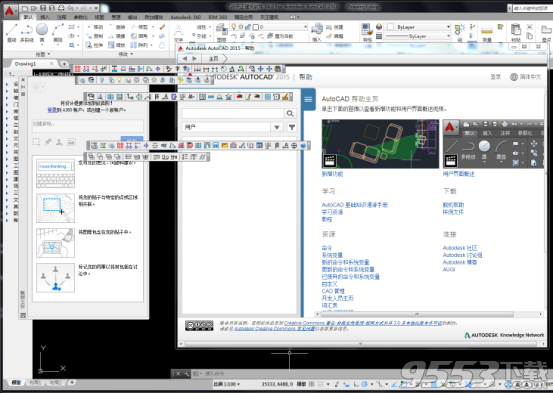
天正cad2017破解版安装破解教程
第一 步:安装主程序
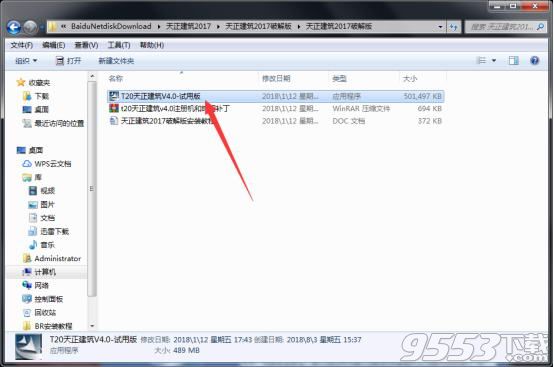
(图一)
下载解压安装包后鼠标双击运行安装T20主程序。 如图一。
2第二 步:接受许可
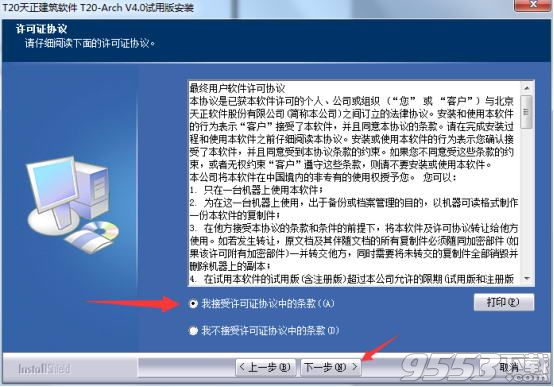
(图二)
选择接受许可证协议之后直接点击下一步。 如图二。
3第三 步:选择安装路径
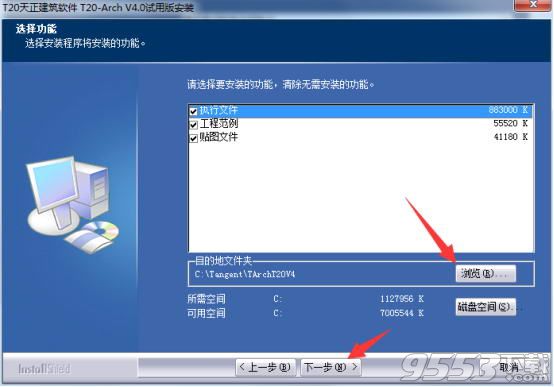
(图三)
点击游览选择安装路径点击下一步即可。(也可以直接点击下一步) 如图三。
4第四 步:下一步

(图四)
这里不要做任何操作直接点击下一步等待安装完成即可。 如图四。
5第五 步:完成
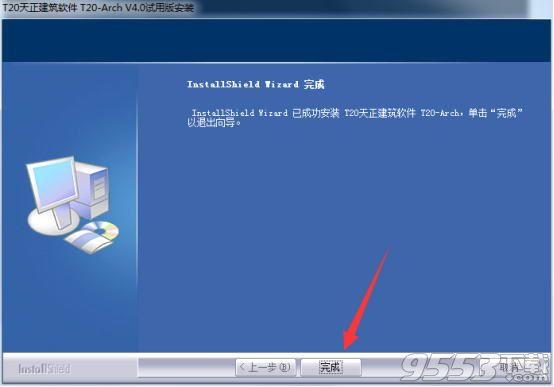
(图五)
直接点击完成。 如图五。
6第六 步:启动天正CAD2017
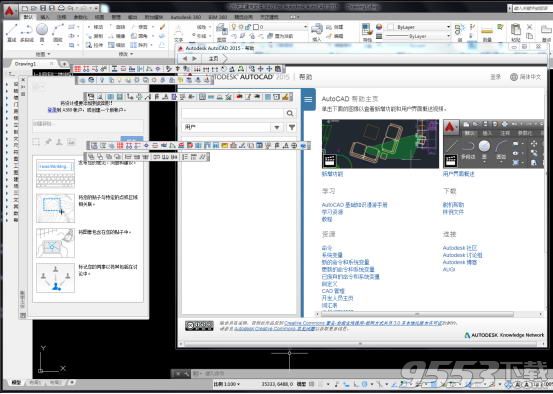
(图六)
鼠标双击天正CAD2017桌面的快捷方式,点击确定,点击确定后弹出对话框了点击关闭即可到主界面。 如图六。
软件更新日志
更新内容
1、完善场地布置模块
2、完善BIM导出接口,增加对坡道的支持
3、增加对CAD系统变量HPSEPARATE的支持
4、新增填充面积统计、绘制圆洞等功能
5、新增红线退让、车位编号、树名标注、树木统计、生坐标表等功能
6、新增建筑防火模块,增加对防火分区、PL线和填充的支持
7、改进道路标高功能,简化道路标高命令的操作流程
8、改进车位布置命令,增加成组布置的设置
9、新增生坐标表命令,可用于选择图中的天正坐标标注对象来生成坐标表格
10、改进坐标标注功能,修改设置对话框,批量坐标标注增加了对场地红线对象的支持
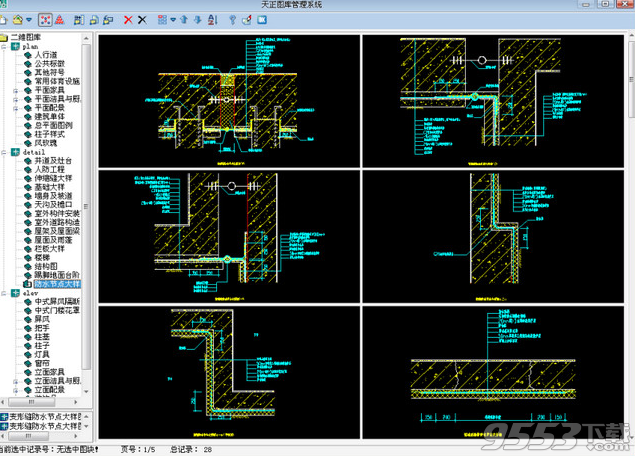
BUG修复
1、解决成片布树会额外生成面积为0的面域的BUG
2、解决坐标网格有时生成不完整的BUG
3、解决搜屋顶线命令错误改变墙的内外属性的BUG
4、解决在切割线内有天正对象,运行CAD的填充命令崩溃的BUG
5、解决用CAD的分解命令分解线图案但是线图案消失的BUG
6、解决道路绘制、道路圆角、绘景观路,在UCS下相交位置无法正常倒圆角的BUG
7、解决在柱立面线中选择边界方式绘制,选取一条不闭合的多段线导致程序崩溃的BUG

天正CAD使用技巧
1、让《天正建筑》在AutoCAD中应用自如
《天正建筑》软件支持中英文版AutoCAD2000, 但英文版运行更稳定。笔者电脑中安装的是英文版AutoCAD2000,当然下拉式菜单也是 英文的,使用不很方便。安装天正建筑5.0后,试将中文版的ACAD.MNU菜单,载入英文版 中使用,这就解决了既快速又方便的问题。
为得心应手的操作AutoCAD的常用作图命令,可在ACAD.MNU菜单 中,增加用户菜单项,图1就是笔者增加的《邓氏扩充》菜单的内容,同时还可将尉迟俊岭的“小 小工具箱”也增加进去,以便于构件计算和非标准构、配件的作图。
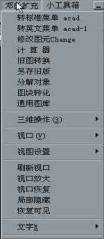
与此同时,在[工具条]中,也可设置具有个性的工具条, 图2是笔者将常用的画直线、多段线、圆弧、距离测量、三维面、拉伸面、旋转面、长方体、 并集、差集、交集、俯视图、西南等轴测视图、材质、着色、渲染、文字样式、单行文字, 以及目标的捕捉和不捕捉等快捷键,编入[邓氏工具条]置于屏幕上端,使用非常方便。

2、频繁使用鼠标右键以加快作图速度
鼠标右键是作图的好帮手。在AotoCAD2000中,鼠标右键常 设置为回车和重复执行命令。安装天正建筑5.0后,鼠标右键成为激发智能化菜单的快捷键, 如果要保持AutoCAD的设置,那么在“天正设置”中的[快捷菜单]项下钩选[Ctrl+右键],这样 就两全其美了。具体的操作是:当执行某命令时,按鼠标右键就是确认操作或回车响应。当需 要重复刚才的操作命令,击右键就可如愿以偿。当鼠标指着[Tarch5.0]按钮而击右键时,可看 到天正建筑5.0的所有子菜单,这时移动鼠标至某子菜单又可智能的显示该项所属的孙菜单。当 鼠标激发某图块后按Ctrl键的同时击鼠标右键,就可弹出[通用编辑]菜单。当操作鼠标激发某 图素,并使某控制夹点变为红色时,击鼠标右键又可调出R2000的通用作图和修改命令。总之 鼠标右键大有作为,应很快熟悉。
3、熟练掌握平面图的绘制方法
《天正建筑5.0》是基于三维建筑设计的,要绘制完整的建筑 图,必先绘制平面图,只要绘制出平面图,就很容易构造立面图、剖面图和立体图。平面图的 制作,在一般情况下,按《Tarch5.0》屏幕菜单的有关功能操作,就可完成一层建筑而具有三 维特性的平、立面和立体图形,并以.dwg的图形文件存盘,如图3所示。
对于标准层或不同层高和不同平面的楼层,可在底层建筑或 当前层建筑平面上修改,使X和Y坐标保持一致,然后对修改后形成的图形文件以另名存盘方式 保存,以便于在“楼层表”中组合为多层建筑。
4、掌握多层建筑三维图的组合技巧

要将不同层高的建筑平面组合为多层建筑,要经过几道手 续。首先,将已经绘制的底层建筑图另存盘,接着绘制标准层建筑图也更名存盘,再绘制 顶层建筑图,如果顶层有女儿墙,可用[墙体/三维操作/改高度]功能,将外墙升高1000m。 当顶层有挑出的檐口和坡屋顶时,应执行[房间屋顶]→[搜屋顶线]→[标准坡顶]或其它的 屋顶功能,以生成檐口和坡屋顶。
其次,对于平屋顶的建筑,应绘制屋面板,用PLINE线 沿外墙内边画一封闭线,再击[造型工具] →[平板]功能,生成平板实体后,用[位移]命令,把平板移动到顶层建筑的标高处。
第三,进行三维组合。击[设置观察]→[楼层表]功能 ,按表中要求输入层号和各层的文件名及层高;再击[三维组合]弹出“楼层组合表”, 如果不需显示内墙,可在“排除内墙”的框内打钩,当按[确定]按钮和按提示命名后, 稍等片刻即生成多层建筑的三维图。图4就是按此步骤完成的三维效果图。
经过组合的多层建筑三维图,可轻易的作出各个立面 (含背立面和侧立面)的施工图和剖面图。在形成的立面图上,原来的三维门窗看不见了, 只见到门窗洞口,这时应执行[立面]→[立面门窗]功能,在弹出的《天正图库管理系统》 菜单上,选择您需要的门窗,然后选择该菜单上的[替换]按钮,并确认您要替换的门窗, 就可显示立面图上的门窗了。
5、[单视图]模式建立的图形,如何进入[四视图]操作?

当启动AutoCAD 2000以acad.dwt样板作的三维单视图时,要进入三维视图操作,需在AutoCAD 下拉式菜单上击[视区]→[模型视图]→[三维四视图]按钮,当前的图形就会在 四个视窗中同时出现,如果打开的是立体图,那么这四个窗口都是立体图。 要使各视窗显示不同的视图,可将鼠标移到左上窗口后,击[视区]→[3D视点]→ [前视图]按钮,使它显示正面图;又将鼠标移到右上窗口后,击[视区]→[3D视点] →[右视图]按钮,这个窗口就可显示右侧立面图;再将鼠标移到左下窗口后,击[视区] →[3D视点]→[底视图]按钮,这个窗口就显示底层平面图。如图5所示。
当以[完全二维]的显示模式存盘退出,再启动机子进入 天正建筑5.0的[三维四视图]操作,其显示的是二维图形,必须操作[设置观察]→[显示模 式]→[自动确定]的按钮,才能显示三维状态图。
当鼠标置于[三维四视图]中的某一个视图,按下[视区] →[模型视图]→[三维单视图]时,那个视图即充满整个屏幕,就可对那个视图进行操作, 而其它的视图会随着变更,只是在屏幕上不显示而已。
天正CAD常见问题及处理方法
1. CAD图纸导入到软件中后,部分标识或轴号缺失,图纸显示不全,而在CAD软件中查看没有问题?
问题原因:由于设计人员采用了天正软件设计的图纸,天正是在CAD平台上单独开发的程序,天正3以后的软件版本本身对于设计出来的图纸进行了加密处理,要求电脑要安装天正插件才可以看全图形,如果没有安装天正插件,在CAD里也无法查看到全部的图形。
处理方法:需要用到天正程序打开CAD图纸,在左侧的天正菜单栏中选择-文件布图--图形导出命令,可以将图纸另存为天正3的格式,默认文件名后加_t3.dwg,把这个文件再导入到软件中即可。
2. 其他人发过来的图纸,导入到软件显示不全,在CAD中打开也显示不全,但在对方的电脑上显示没有问题?
问题原因:经检查该图纸使用了外部参照,即该图纸中的部分图形是引用的其他图纸中的图形,要求引用的图纸文件也要在相同的路径下才可以正常显示,由于发送过来的图纸只发送了一个文件,没有发送引用的文件,所以显示的不全。
处理方法:在能够正常应用图形的电脑上,在CAD中打开软件,选择插入菜单下的外部参照,可以看到该图纸所引用的外部参照图形,在图形名称上点击右键--绑定,即可将参照的图形绑定到图纸文件中,保存后再导入到软件就没有问题了。

3. CAD图纸导入到软件中完全看不到,没有任何显示,但是在CAD中查看图纸显示正常
问题原因:CAD图纸导入到软件中默认是全屏的状态,但是图纸中在很远的距离上有部分的线条没有删除,在全屏的状态下图纸被缩的很小很小,导致什么都看不到。 处理方法:在CAD中打开图纸,拉框选中需要的图形,用ctrl+c复制,然后新建一个CAD文件,用ctrl+v粘贴,再用软件导入新建的图纸文件即可解决此问题。
4. CAD图纸导入到软件查看不到,在CAD软件中选中其中一条线即将图纸全部选中
问题原因:由于设计人员将图纸整体定义成了一个块的原因
处理方法:在CAD中打开软件,选中图纸,选择修改菜单下的分解命令,即可将CAD图块分解为线条,保存再导入软件即可。
5. 使用CAD分解图块时无法分解成功,提示TCH_PROTECT_ENTITY,也无法导入
到软件中。
问题原因:设计人员在CAD图纸中进行了块加密,所以无法分解
处理方法:用修复打开文件,在命令行输入RECOVER,打开“工具”的“块编辑器”就可看到类似“TCH_PR"的块,那就是TCH_PROTECT_ENTITY锁住的东西,可以编辑。打开此块,复制……
